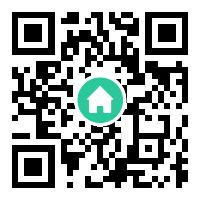下载后安装失败怎么办?
如果软件下载后安装失败,可以按照以下步骤尝试解决问题:
1.检查安装包是否损坏
重新下载:可能是下载的安装包不完整或损坏。建议重新从官网或正规渠道下载安装包。
校验文件完整性:如果软件提供校验码(如MD5、SHA-1等),可以使用相关工具(如MD5校验工具)检查文件完整性。
2.检查系统兼容性
系统要求:确认你的操作系统版本、系统架构(32位或64位)是否与软件要求一致。如果系统版本过低,可能需要升级操作系统。
硬件要求:确保你的电脑硬件配置满足软件的最低要求。
3.清理系统和释放空间
清理磁盘:检查磁盘空间是否不足,清理不必要的文件或临时文件,释放足够的空间。
清理缓存:清理浏览器缓存和下载工具的缓存,避免文件残留导致问题。
4.以管理员身份运行
管理员权限:右键点击安装文件,选择“以管理员身份运行”。如果权限不足,可能会导致安装失败。
5.暂时禁用防病毒软件
防病毒干扰:防病毒软件可能会误判安装程序为威胁,导致安装失败。暂时禁用防病毒软件后重新安装,安装完成后记得重新启用。
6.检查网络连接
稳定网络:确保网络连接稳定,避免在下载或安装过程中因网络问题导致失败。可以尝试重启路由器或切换网络。
7.更新操作系统和驱动程序
系统更新:确保操作系统和驱动程序是最新版本,旧版本可能与软件不兼容。
驱动更新:特别是显卡、声卡等关键硬件的驱动程序,更新到最新版本。
8.查看错误提示
错误信息:仔细阅读安装失败时的错误提示,它可能指出具体问题,如“缺少必要文件”“权限不足”等。
系统日志:查看系统日志(如Windows事件查看器),可能会有更多线索。
9.清理安装缓存
清理临时文件:删除安装过程中生成的临时文件夹或缓存文件,通常在`C:WindowsInstaller`或`C:Users你的用户名AppDataLocalTemp`目录下。
清理注册表:如果之前安装过该软件,可能会有残留的注册表项。可以使用注册表清理工具(如CCleaner)清理相关注册表项,但操作需谨慎。
10.联系技术支持
官方客服:如果以上方法都无法解决问题,建议联系软件的官方技术支持团队,提供错误信息和操作步骤,以便获得专业的帮助。
通过以上步骤,通常可以解决大多数软件安装失败的问题。如果问题依然存在,可能需要考虑软件本身是否有兼容性问题,或者尝试安装其他版本的软件。